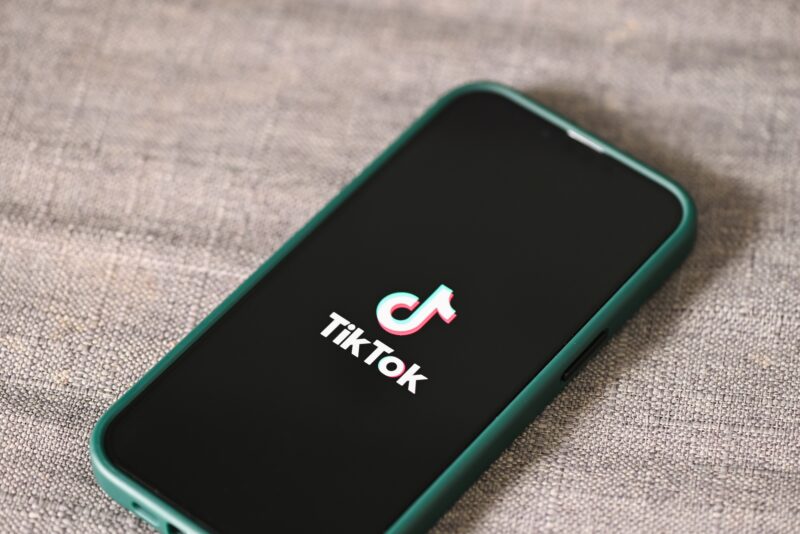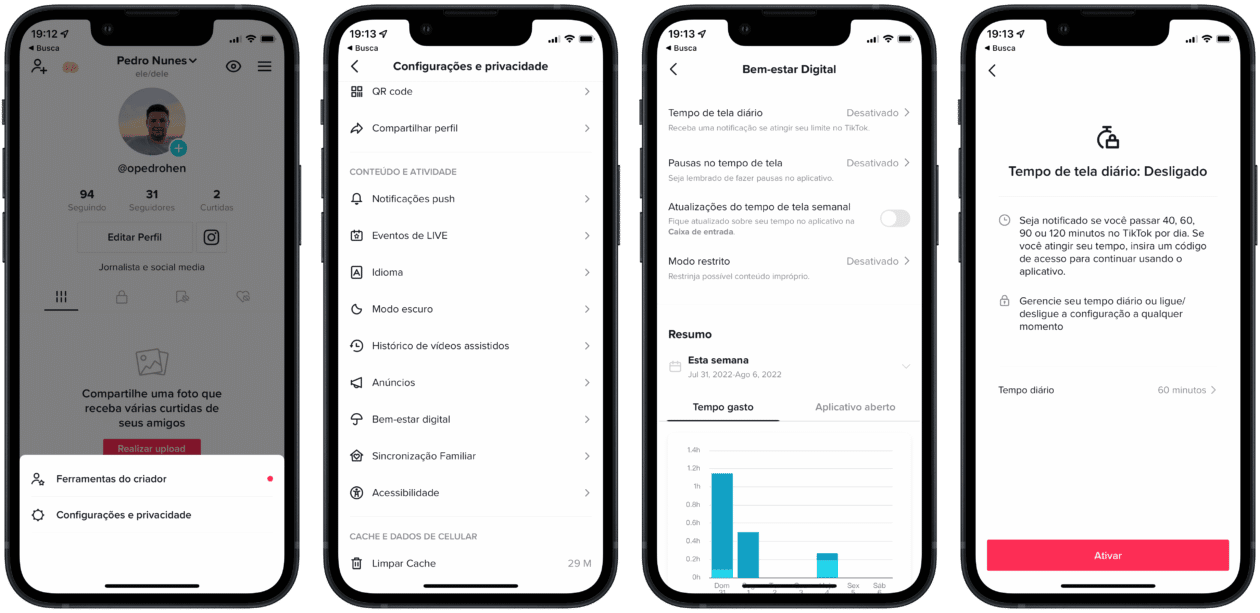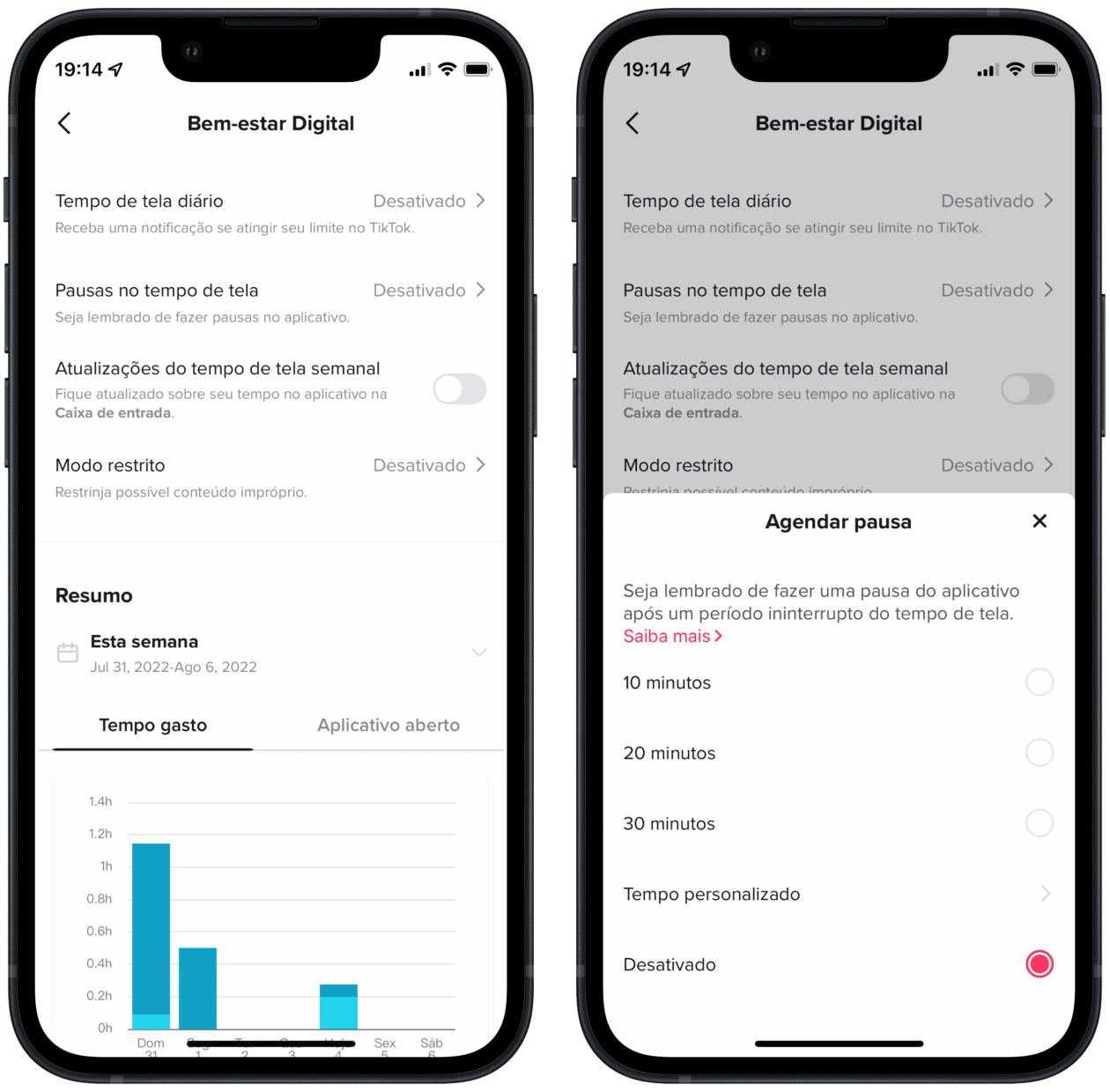Se tem uma rede social que virou febre no mundo inteiro nestes últimos anos, é o TikTok. Conhecida pelos seus vídeos de dancinha, ele também reúne vídeos rápidos de diversos criadores, nas mais diferentes categorias.
Por justamente ser um app tão “viciante”, digamos que não seja tão saudável passar horas e horas navegando dentro dele, não é mesmo? Pensando nisso, a própria Apple oferece um recurso — chamado de Tempo de Uso (Screen Time).
O que pouca gente sabe é que o próprio TikTok oferece uma função embutida dentro do app, batizada de Tempo de tela. A seguir, veja como configurá-la no seu iPhone ou iPad!
Abra o TikTok, toque na aba “Perfil” (no canto inferior direito), no botão com três risquinhos (no canto superior direito) e vá até Configurações e privacidade » Bem-estar digital » Tempo de tela diário.
Na próxima etapa, selecione o tempo desejado para usar o TikTok antes que um aviso alerta seja exibido (é possível escolher entre 40, 60, 90 ou 120 minutos). Após esse tempo ser atingido, será necessário inserir um código de acesso para seguir usando o app.
Se você esquecer desse código, é possível recuperá-lo indo até essa mesma tela, tocando em “Esqueceu o código de acesso?”. Depois, escolha se deseja usar o seu email ou o seu número de telefone para verificar a sua conta e redefini-lo.
Além do Tempo de tela diário, é possível programar intervalos para ser notificado de uma pausa no TikTok ao longo do dia.
Para isso, volte à tela inicial do “Bem-estar digital”, toque em “Pausas no tempo de tela” e escolha entre “10 minutos”, “20 minutos”, “30 minutos”, “Tempo personalizado” ou “Desativado”.
Caso atinja o tempo, você será notificado para fazer uma pausa. Com isso, é possível escolher entre “OK” e “Soneca” para reiniciar o temporizador e ser lembrado novamente em dez minutos — ou tocar em “Editar lembrete” para alterar ou desativar o tempo de tela.
Ainda na área “Bem-estar digital”, é possível receber notificações semanais do tempo de tela e verificar um gráfico de tempo gasto no app.
Algum viciado no TikTok por aí? 😛